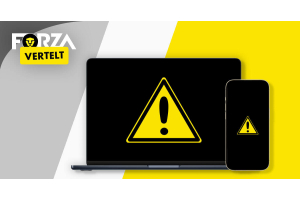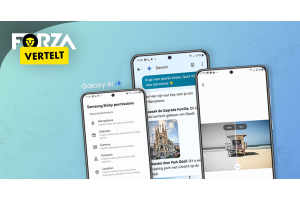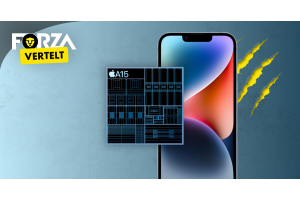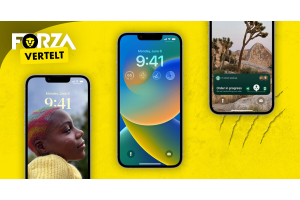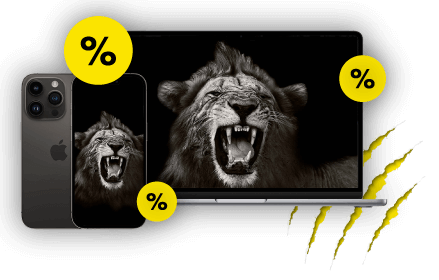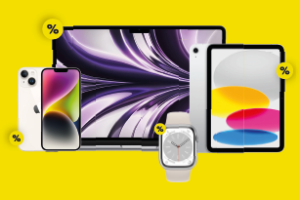
iPhone X tips en tricks
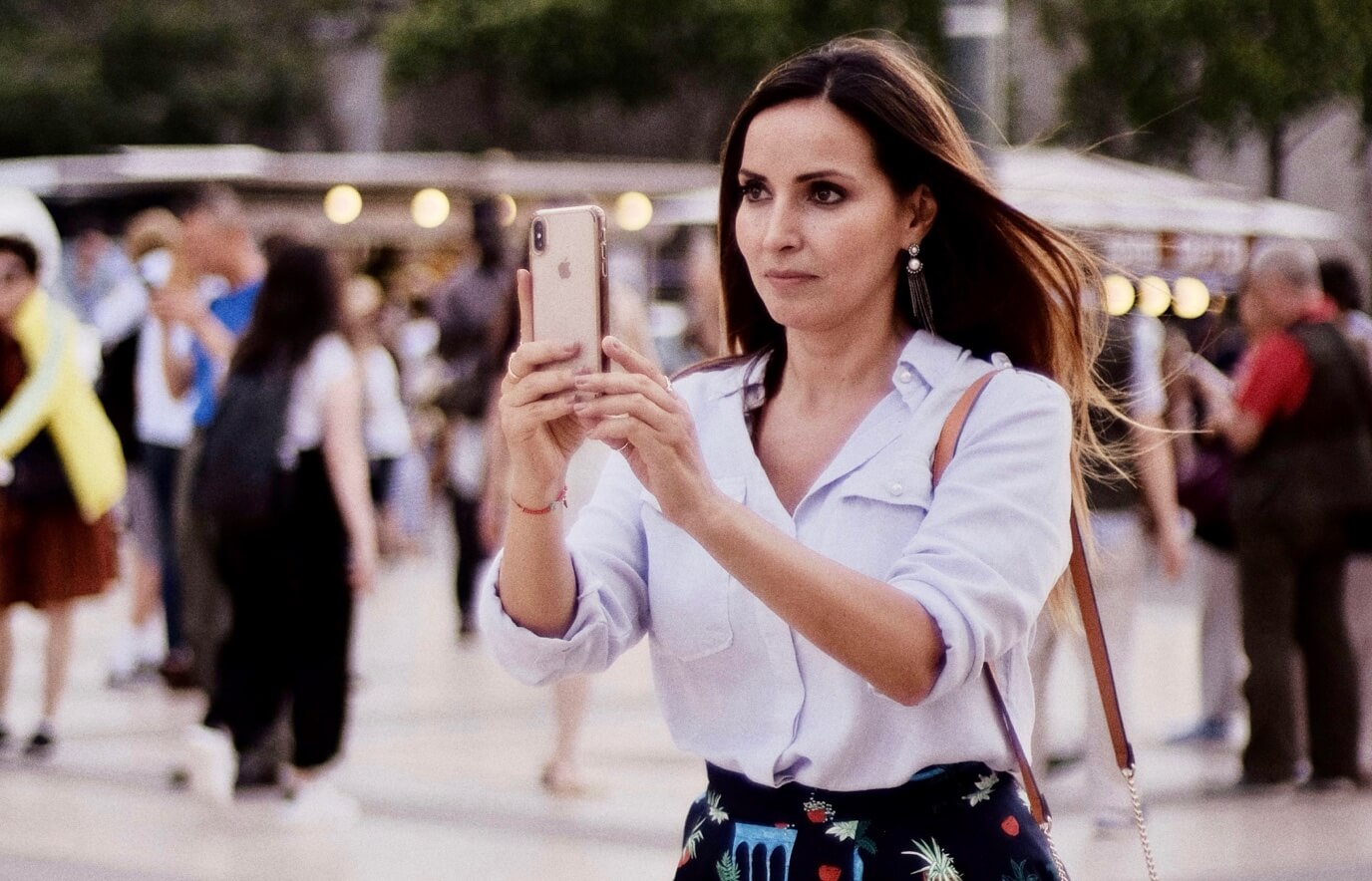
Vanaf de baanbrekende iPhone X heeft Apple meerdere iPhones uitgebracht met een volledig randloos scherm. Daarbij is er geen knop meer onderaan het scherm te vinden. Als je voor het eerst een iPhone hebt zonder thuisknop, zijn er een aantal acties die iets anders werken. Dit geldt ook voor de iPhone XS en iPhone XR.
In dit artikel vind je meer over:
- screenshot maken
- Naar het beginscherm gaan
- Recente apps starten
- iPhone ontgrendelen
- Siri opstarten
- Schakel de iPhone uit
- Camera openen
- Zaklamp inschakelen

Screenshot maken
Je kent het wel. Je ziet iets op je iPhone-scherm wat je graag bewaart of doorstuurt. Een schermafbeelding is dan de oplossing bij uitstek.
Met een iPhone met thuisknop maak je een screenshot door:
De vergrendelknop en thuisknop tegelijk in te drukken.
Bij iPhones zonder thuisknop/ een volledig scherm maak je een screenshot door:
Druk tegelijk op de aan/ uitknop en de knop volume omhoog knop
Nu je weet hoe je met een iPhone X refurbished (iPhone XS of iPhone XR) een screenshot maakt, gaan we naar de volgende handigheid.
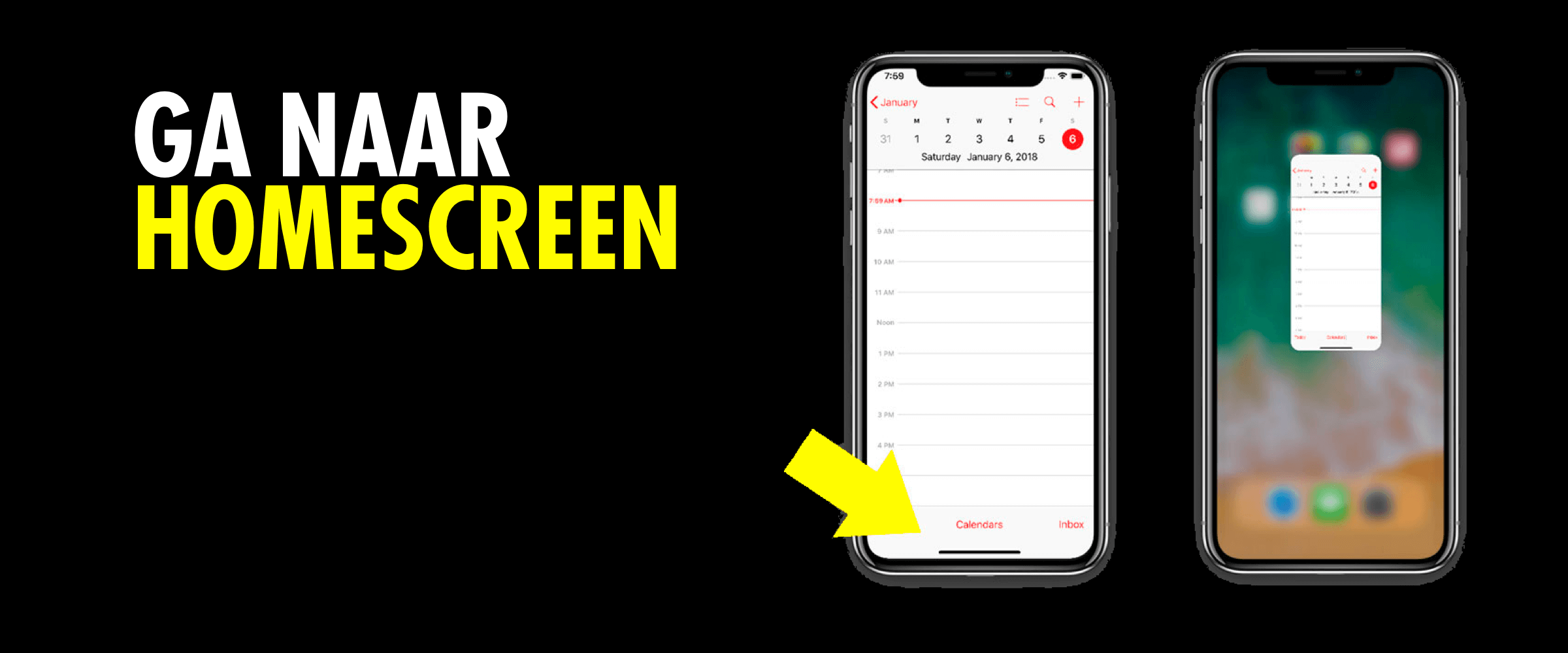
Naar het beginscherm gaan
Wanneer je vanuit een app terug wilt gaan naar het beschermscherm is er ook een snelle optie. Aan de onderkant van het scherm is een dunne witte balk zichtbaar. Veeg vanuit deze balk omhoog om naar het homescherm van de iPhone te gaan.
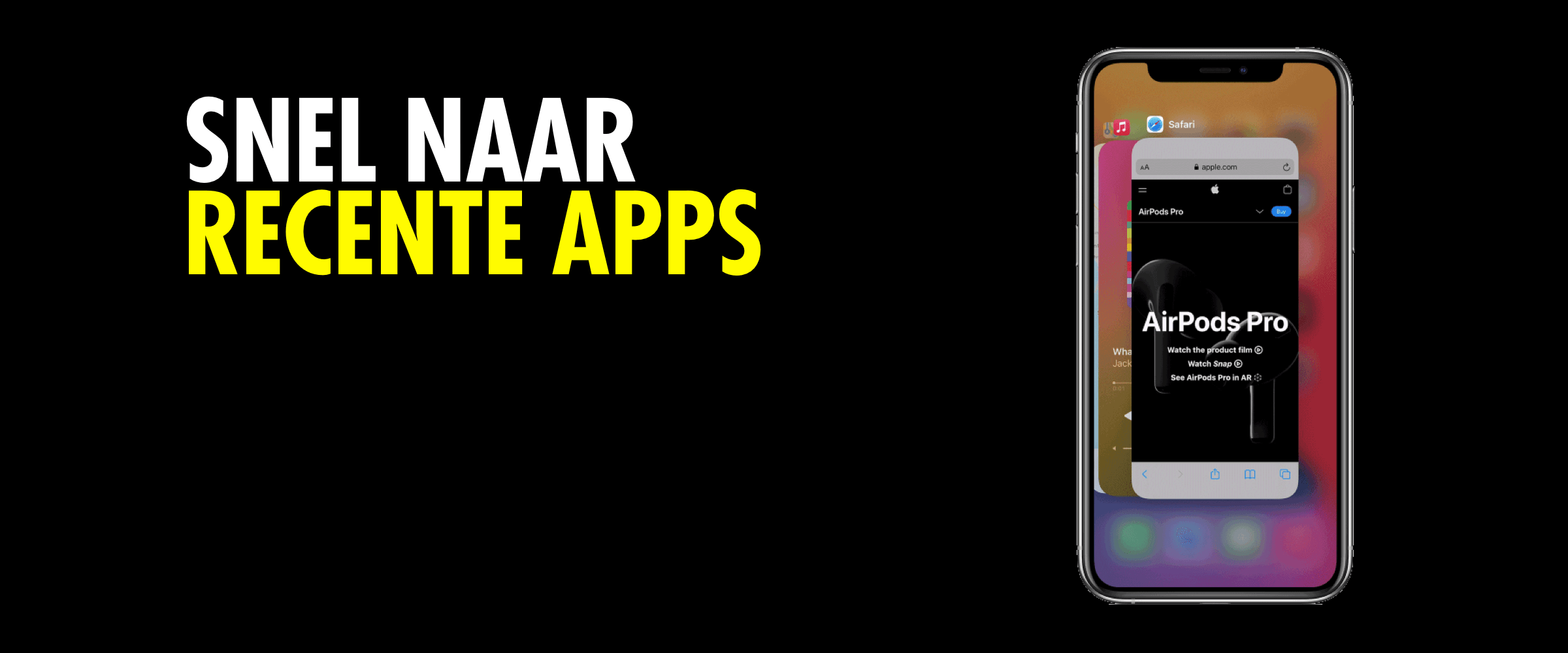
Recente apps starten
Geen thuisknop meer betekent ook dat dubbeltikken op de startknop voor recent gebruikte apps voorbij is. Op de iPhone X, iPhone XS of iPhone XR veeg je vanaf de onderkant van het scherm omhoog en dien je je vinger een seconde of twee in het midden van het scherm te houden. Hierna zie je het bekende scherm met app-iconen.

iPhone ontgrendelen
Zodra je jouw gezicht hebt geregistreerd met Face ID, kunt je de iPhone X, iPhone XS of iPhone XR ontgrendelen door de telefoon op te pakken terwijl je ernaar kijkt. Vervolgens veeg je vanaf de onderkant van het scherm omhoog om te ontgrendelen.
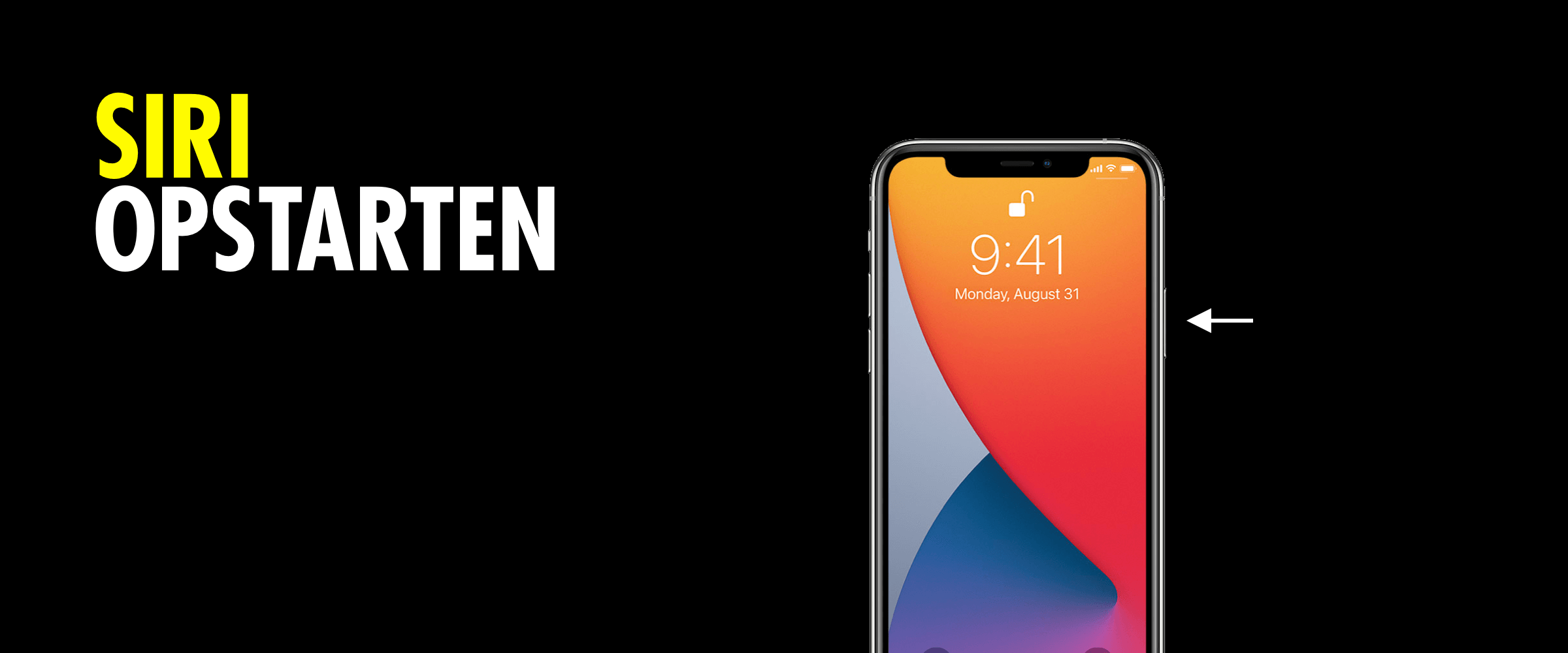
Siri opstarten
Je kunt natuurlijk je stem gebruiken om Siri op te roepen, maar als je deze spraakassistent met je iPhone wilt doen opkomen, kun je de knop aan de rechterkant van het scherm een seconde ingedrukt houden. Siri zal nu luisteren naar jouw opdracht. Begin hiervoor met “Hey Siri”.
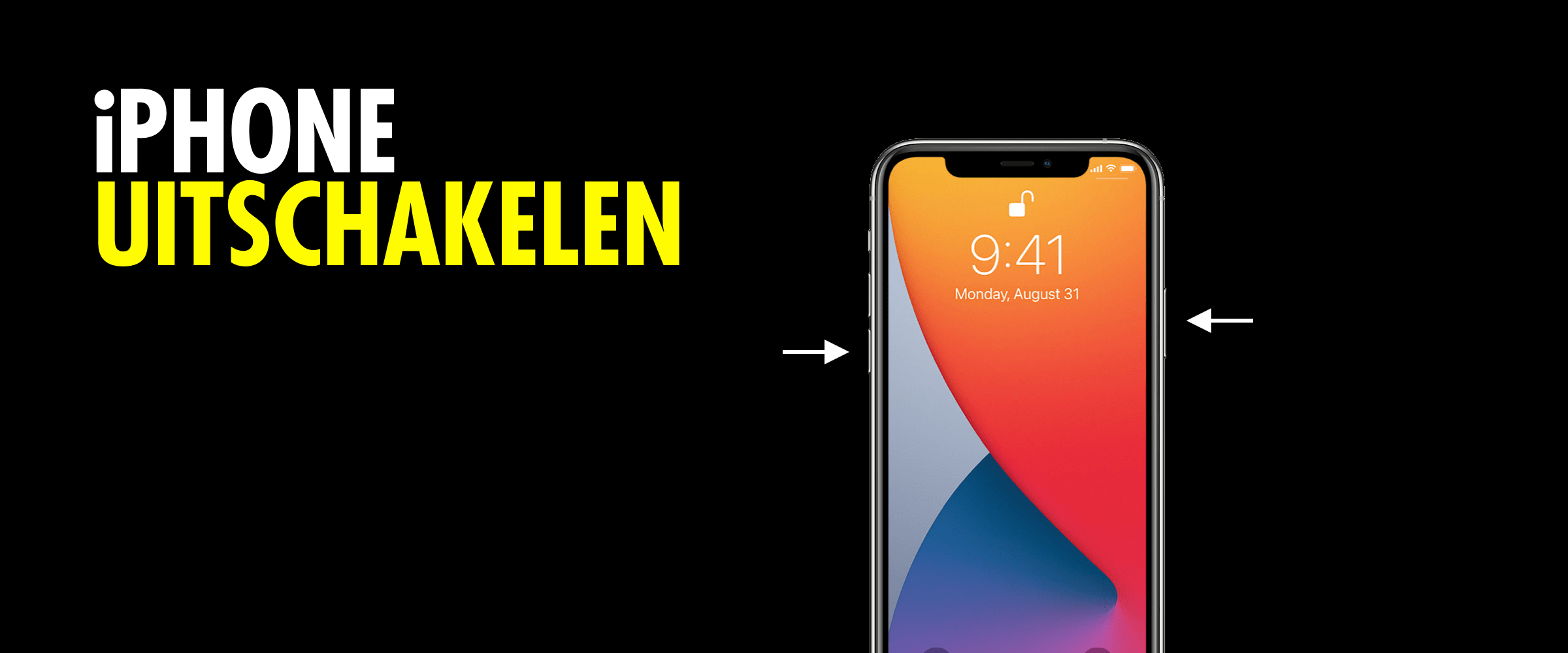
Schakel de iPhone uit
Omdat Siri aan de knop aan de rechterzijde is toegekend, is er nieuwe manier om de iPhone X, XS en XR uit te schakelen. Hiervoor dien je de knop aan de rechterkant én de volume-omlaagknop tegelijk in te drukken. Vervolgens kun je de schuif op het scherm gebruiken om je iPhone uit te schakelen.
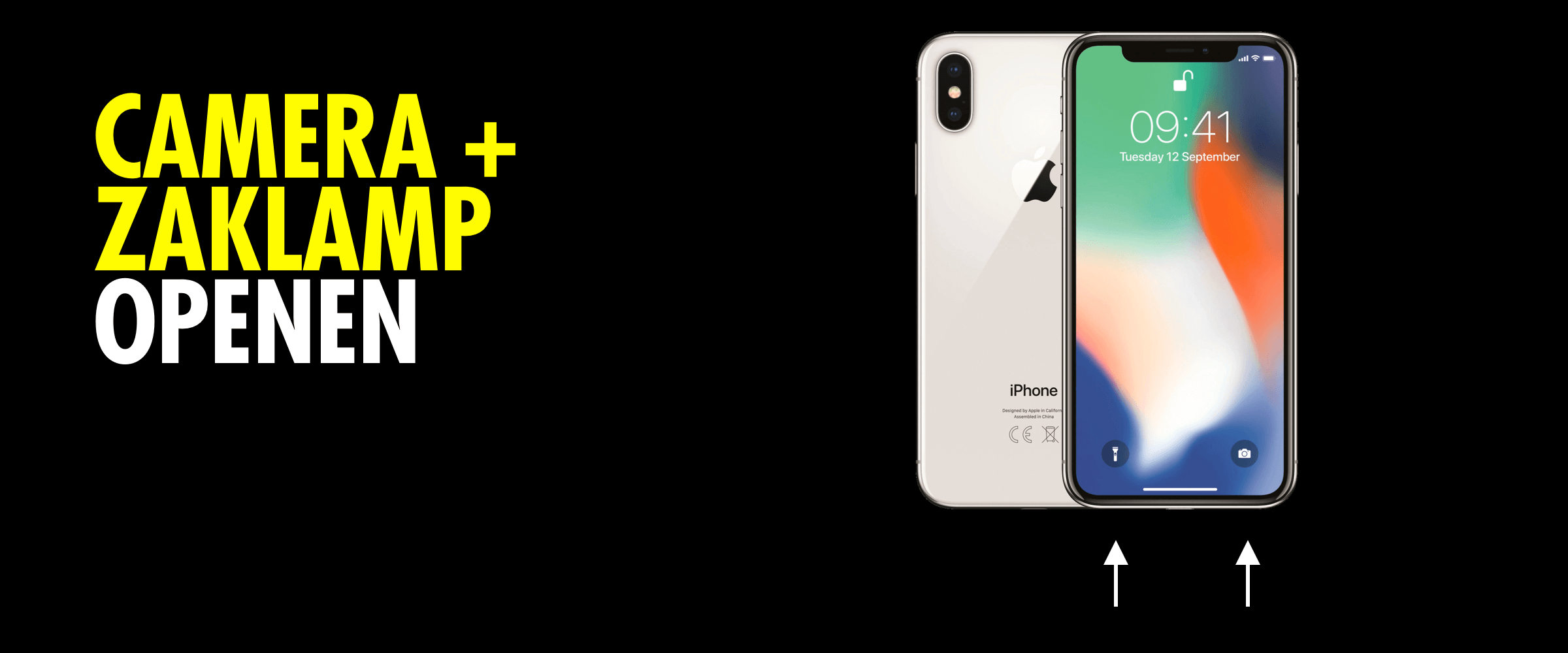
Camera openen
Omdat een goed fotomoment om snel handelen kan vragen, heeft Apple de cameraknop in de rechterhoek onderaan het beginscherm geplaatst. Zodra je hierop drukt ga je direct naar de camera-app.
Zaklamp inschakelen
In de linkerhoek onderaan het beginscherm staat een zaklamp-icoon. Net als de camera is dit een snelle route om de LED-lamp op de achterzijde van de iPhone X, XS of XR aan te zetten.
iPhone X refurbished
iPhone X heeft smartphonewereld totaal op zijn kop gezet. Het design waarbij geen homeknop onderaan het scherm is te vinden. Het volledige OLED-beeldscherm. Of het ontgrendelen, zijn stuk voor stuk innovaties die daarna door iedere smartphonefabrikant zijn omarmt.
We kunnen wel stellen dat de iPhone x zijn tijd ver vooruit was. Daarom heb je ook nu nog steeds een geweldig toestel aan de iPhone X. Echter, voor zo veel innovaties betaal je wel de hoofdprijs bij Apple. Gelukkig hebben wij zowel de iPhone X refurbished als de iPhone XS refurbished en het jongste broertje de iPhone XR refurbished volgens de hoogste standaarden in ons assortiment. Hierdoor bespaar je tot wel 60% ten opzicht van de nieuwprijs en ontvang je ook nog eens 3 jaar garantie (sinds 1 juni 2023) en gratis nieuwe laad accessoires. Naast kosten bespaar je ook nog eens Co2 en draag je zo dus weer bij aan een duurzame en circulaire wereld. Samen gaan we van duur naar duurzaam!